我们对路由器的基本诉求是什么?1、稳定,别老是掉线或者突然掉速;2、信号好,覆盖面广,不要走远一点或者一墙之隔就连不上。
我们公司不算很大,不过会议室、独立办公室、兼任小餐厅的茶水间还是有的。然而由于起初使用的路由器太渣了,仅仅是一墙之隔的区域就已经经常掉线。尤其是办公室在里头的老板,办公室里没网络,经常要出来蹭网,弄得我们都不敢开小差了……

恰巧老板是个崇尚无线和简约设计的人,不想到处拉网线、放路由器,希望一个路由器就可以覆盖整个办公区域。多方寻求解决方案后,还是确定使用这个荣耀路由2。

那么它能够满足到我们的需求吗?
开箱看看长啥样
在以往,我对路由器的印象都是一个扁扁的盒子,后边再竖几根天线,还有几颗闪闪闪的灯。不过这个荣耀路由2,从包装来看就知道,它的形状就不一样了。

打开包装,直接就能看到本体,不过我认为如果能把包装做大点、给本体多一些保护措施会更好。

本体就是这样一个圆边的方块体,正面一颗状态指示灯,以及一个Hi按键。这个按键大有来头,作用是Hi智联设备一键配对,省下不少功夫。

网上翻了一下这个HiLink智联的使用场景,以后还能配上智能灯光、门锁、窗帘和监控设备,老板说这些未来应该会用得上。

背面设计比较简洁,一个电源接口、3个WAN/LAN千兆网口,再加个复位键。特别注意,我们常见的路由器,都是1个WAN专用外网接口,其余都是LAN内网口,但它这里是通用的,你的外网网线不用区分接入,就不怕接错了。

一些基本信息、APP下载二维码以及初始Wi-Fi名称,另外好像很少见到路由器是贴上进网许可的呢。

放在电脑旁边也不显得很大,和一些小型电视盒子差不多吧,而且因为没有天线,显得小巧精致,不太占桌面空间。

下层的盒子里面装着电源适配器,12V/1A的配置,如果有接口和输出参数都一样的适配器,应该可以通用,不过我建议尽量用这个原装充电器。

初次配置简单轻松
每一个路由器都需要经过初次配置,才能投入使用,这款小巧精致的荣耀路由2也不例外。传统路由器要设置的步骤很多,还得找一下拨号上网的账号密码,没有经验的普通用户会觉得很厌烦,甚至无从下手。

而荣耀路由2则是轻松多了,接上电源和外网网线,手机或者平板电脑在Wi-Fi列表找到路由器底部的那个名称(例如我们这里是HUAWEI-ABC026),连上后打开浏览器即会跳转到后台设置页面,我们要做的就是设置上网账号、Wi-Fi名称、密码。
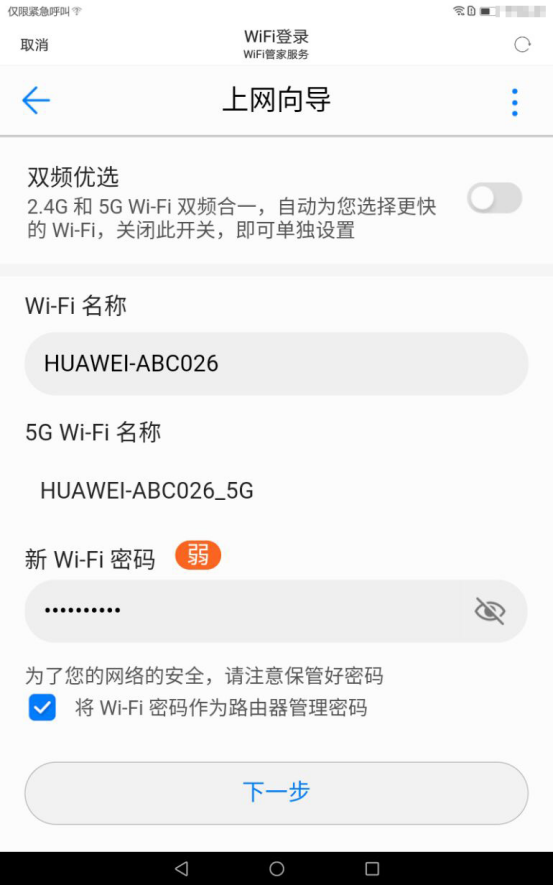
其中我注意到几个做得很好的细节:
①将Wi-Fi密码设置为后台管理密码,在初始设置中是一个可选项,我可以手动关闭它,然后设置另一个密码,这样会更安全。
这点要给荣耀点赞!因为之前用过的一些“智能路由器”,它是在你设置完之后才告诉你,已经帮你把路由器的管理密码设置成一样的了,而这样虽然很方便,但同时又是一个很大的安全隐患。
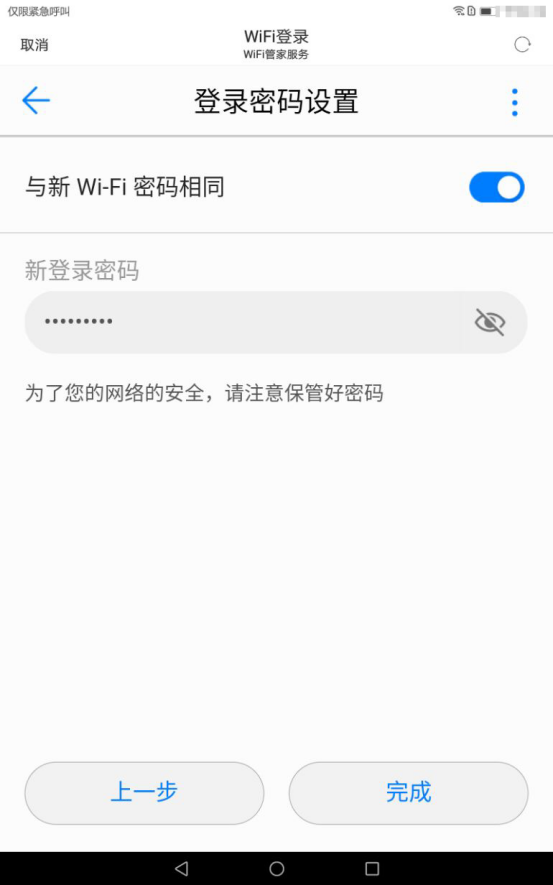
②双频优选,这个功能在市面上的主流路由器甚至高端路由器都没有提供吧,意思是,你连Wi-Fi根本不需要在意什么频段,它会根据连接质量自动选择和切换。
想想我们懂这些知识的,知道连接畅通无阻时优先选择5GHz,而离得远、有墙壁隔着就会选2.4GHz,但普通用户一般不知道这些,很容易就会因为网络拥挤、信号微弱而得不到好的体验。开了这个功能之后,他们就完全不用管。
③穿墙模式和标准模式的选择。其实穿墙模式意思就是拉高天线功率,让信号可以有更多能量穿过墙壁,甚至乎穿过墙壁后还能保持数据完整和准确。
很多路由器是没有穿墙模式的选项,就算有,你也要在后台管理页面中找很久才找到穿墙或者提高功率的选项,这对普通用户来说也是一个学习成本的负担。
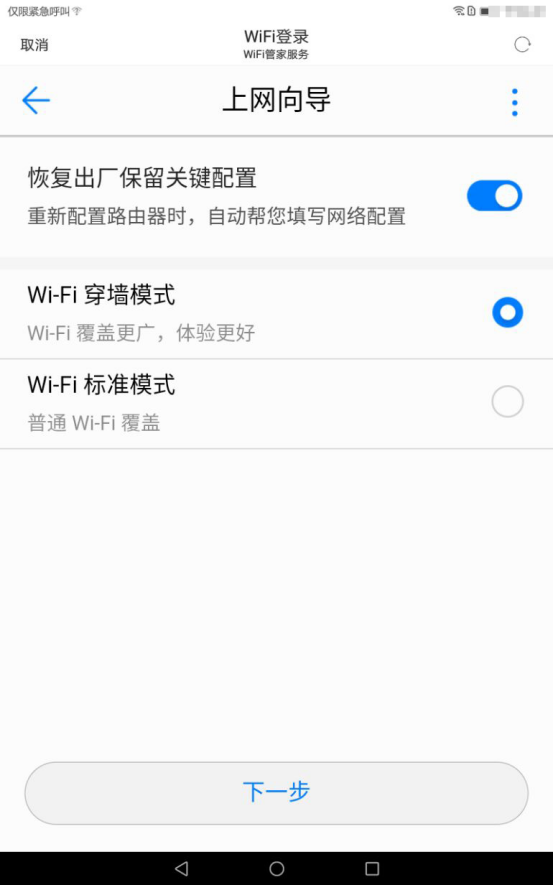
连接质量简单体验
为了能让信号覆盖更好地覆盖到里面的老板办公室,路由器放在主办公区域下图所指位置,有线网口除了接上外网网线外,还接了一个打印机。
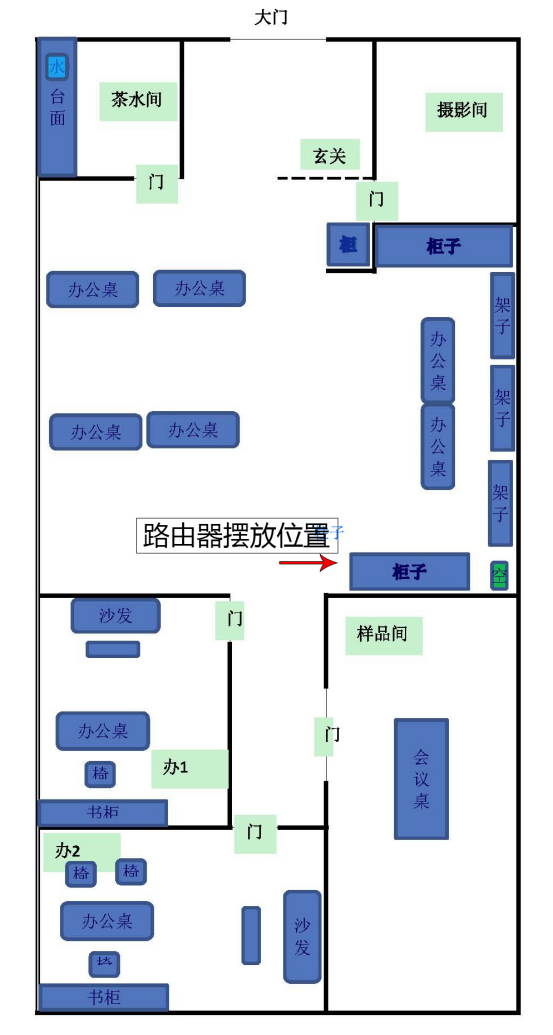
我们所用的测试设备是一台华为荣耀畅玩平板2代,分别在茶水间、摄影间和老板办公室对它的连接效果进行测试。

之所以会选择荣耀路由2,是因为看其他用户评价说它的信号强度、覆盖面积和穿墙能力都不错,虽然原本我对这种没有天线的设计表示过怀疑,但测试结果还是让我相当的满意,不论是看视频、看直播、下载、游戏,它都没有掉链子。
在这一周的使用时间里,有两个很明显的变化,一是在会议室和摄影室里,信号不再突然掉链子;二是老板没什么重要工作需要安排、或者倒水、上厕所的话,都很少会出来办公区,我们都可以安心地在上班时间干别的事了(手动滑稽)!
体验总结:小盒子大能耐
原本我也只是抱着“反正效果不行还能退货”的心态来进行尝试,不过这一周下来,它确确实实地得到了我和老板同事们的认可,虽然为了更简洁的造型而没有设置天线,但它的信号却没有因此而大打折扣。

如果你也喜欢这种简洁的造型,但又想有很好的信号和连接体验,不论是办公室还是住宅,它都能满足你的需求。即使你住的是豪宅,或者大型办公室,只要多买两个,开启自带的中继器功能,同样可以给你很舒服的效果。












